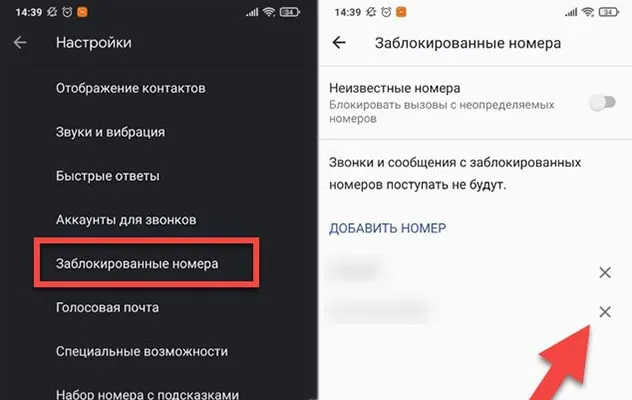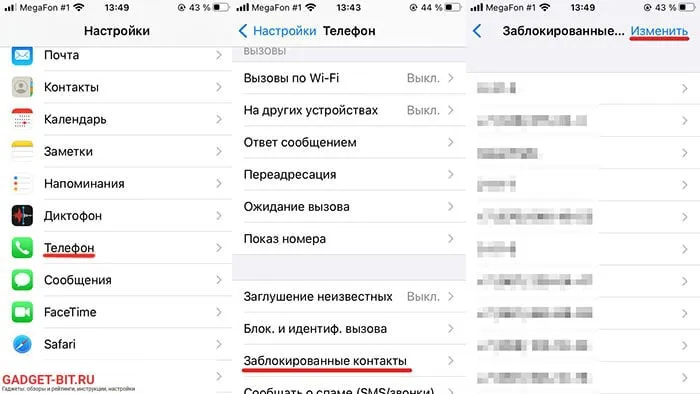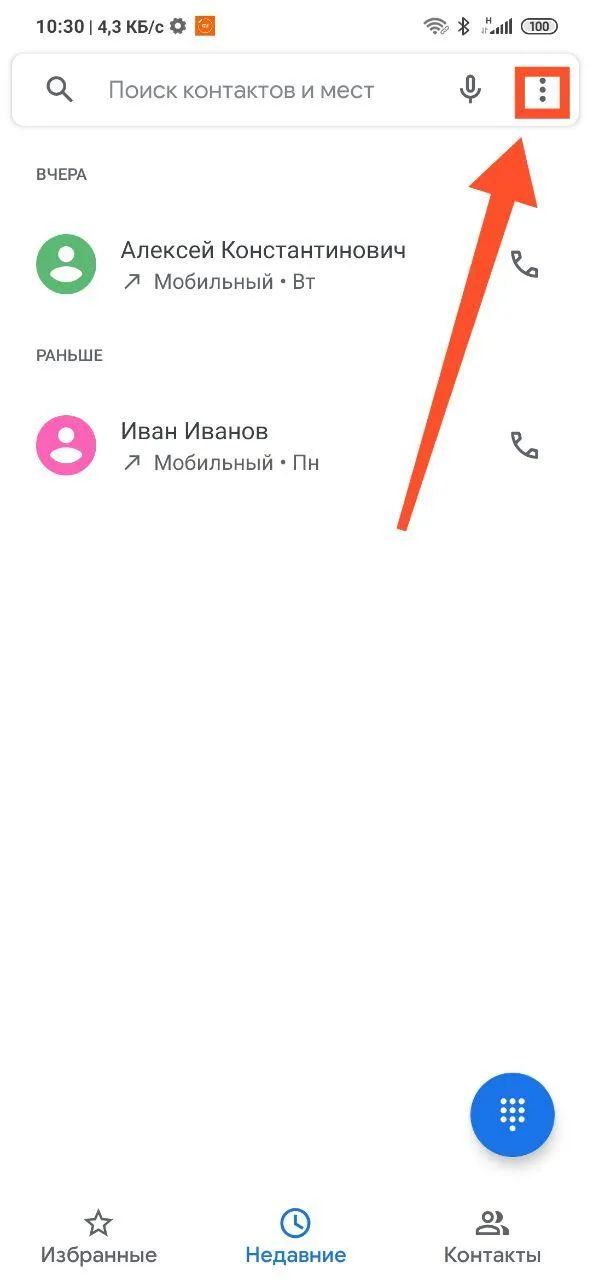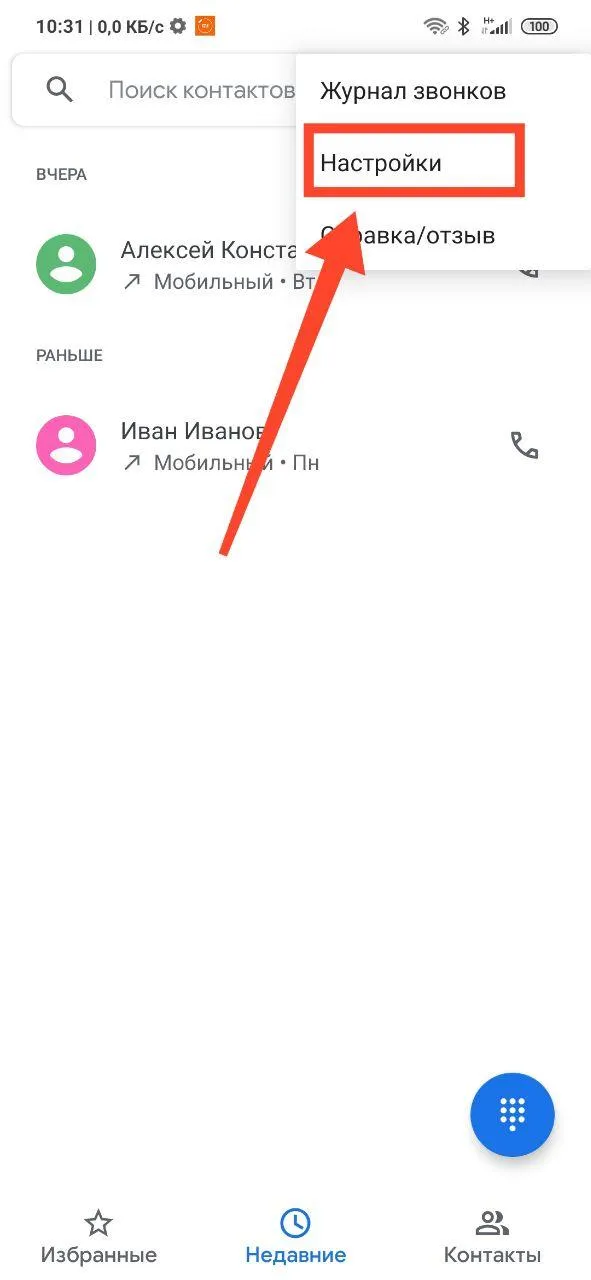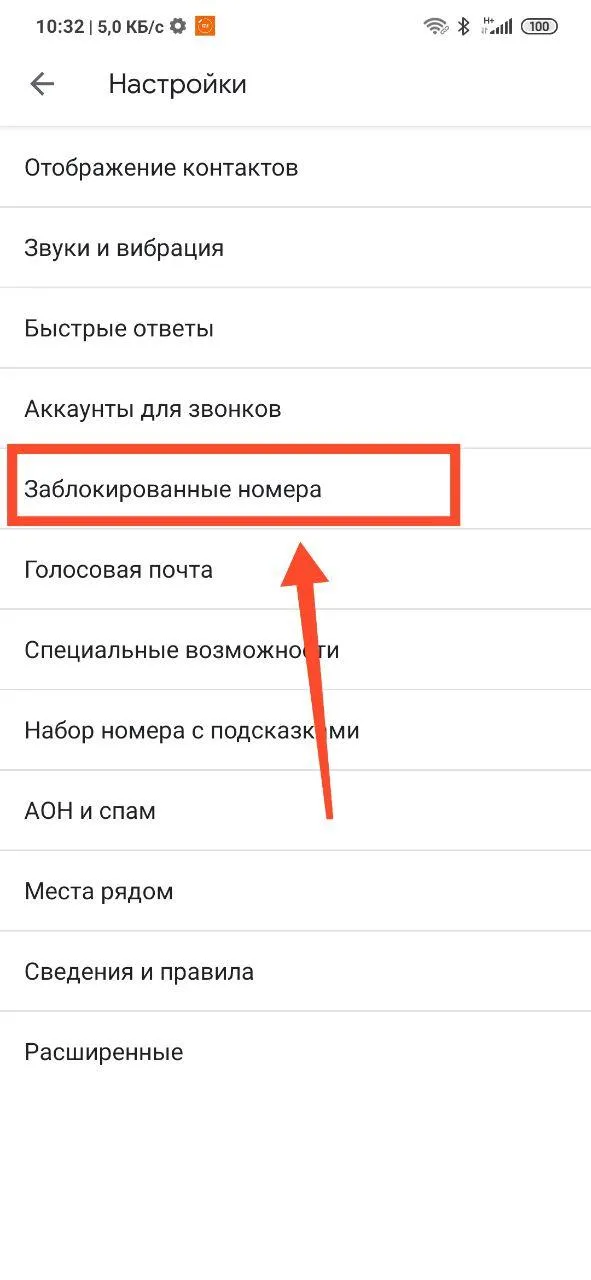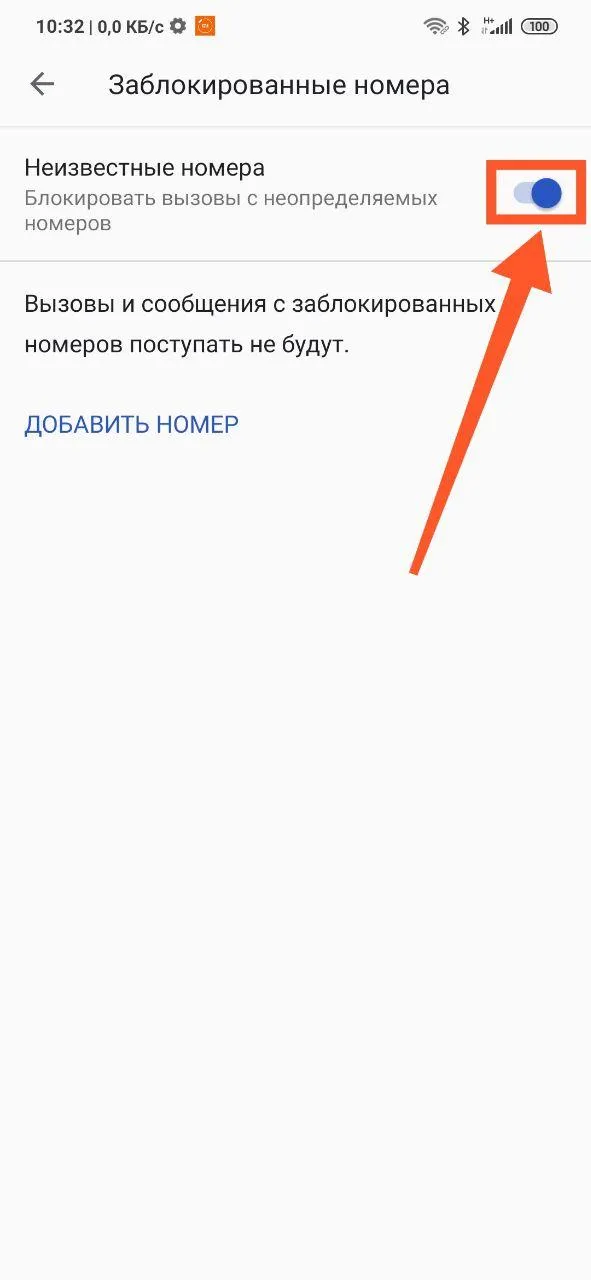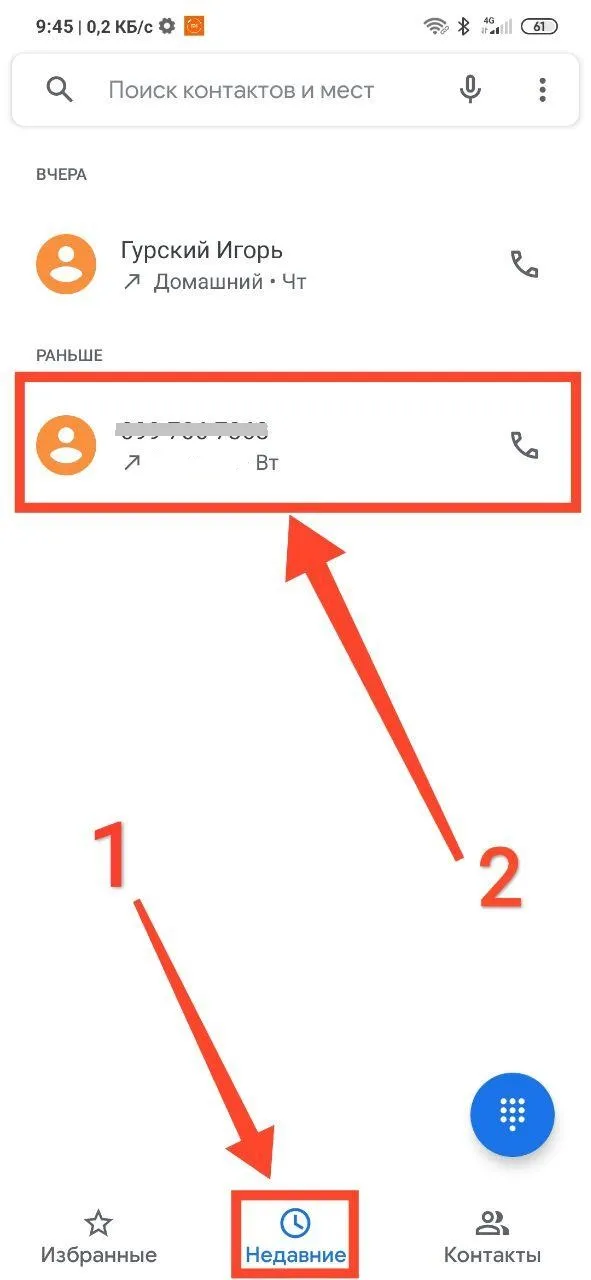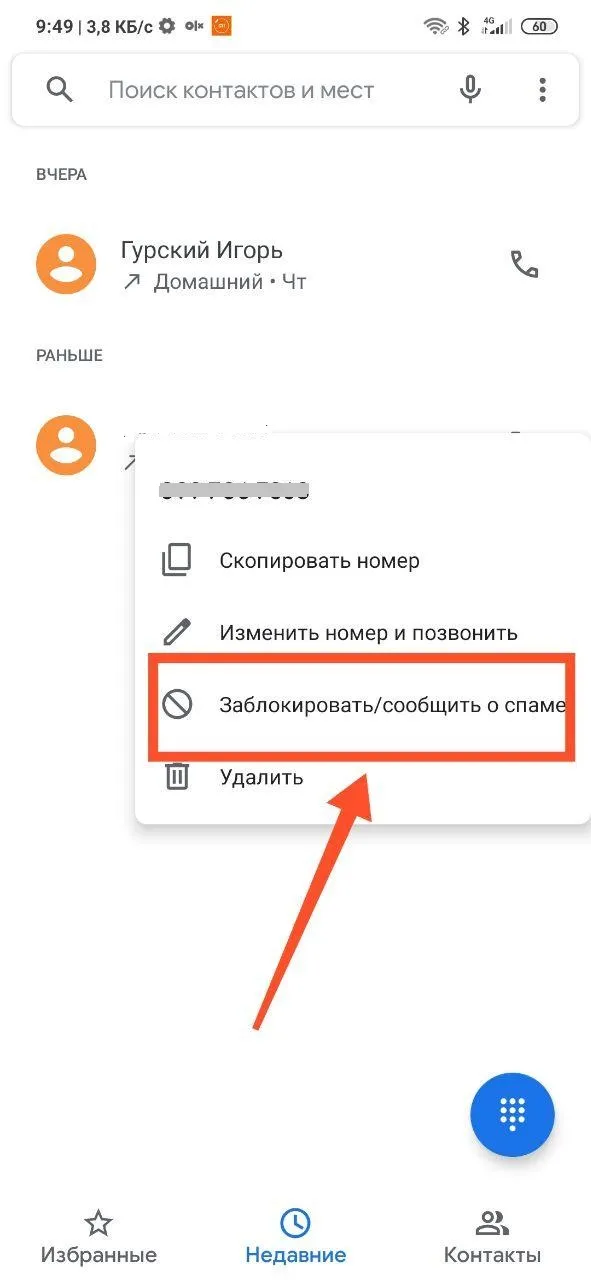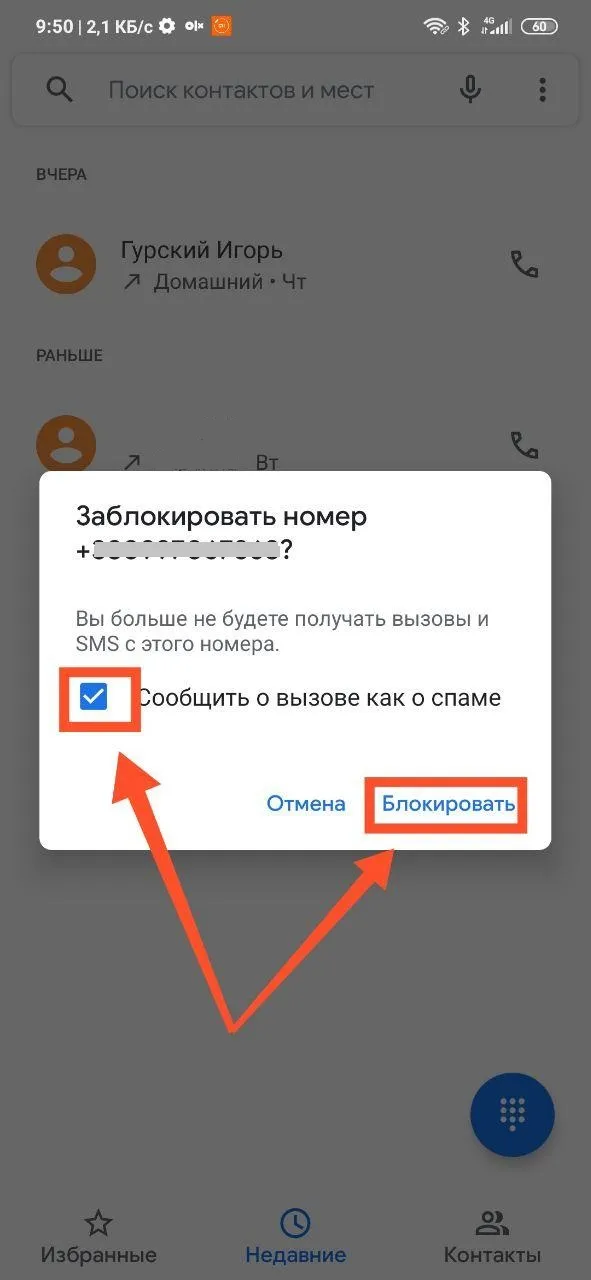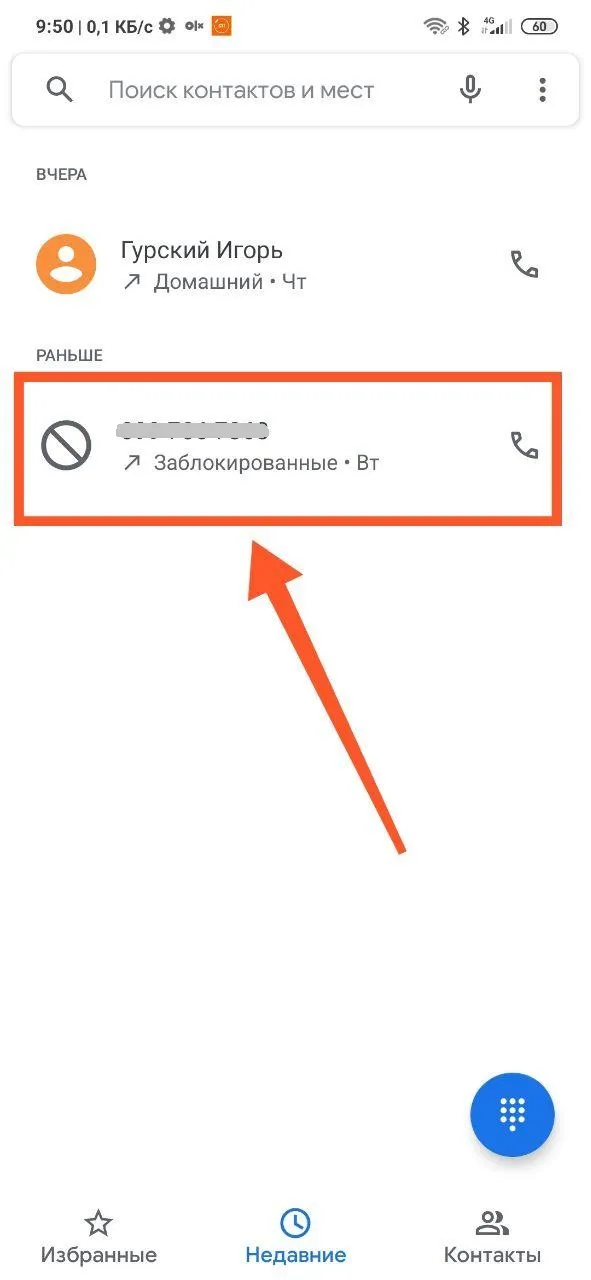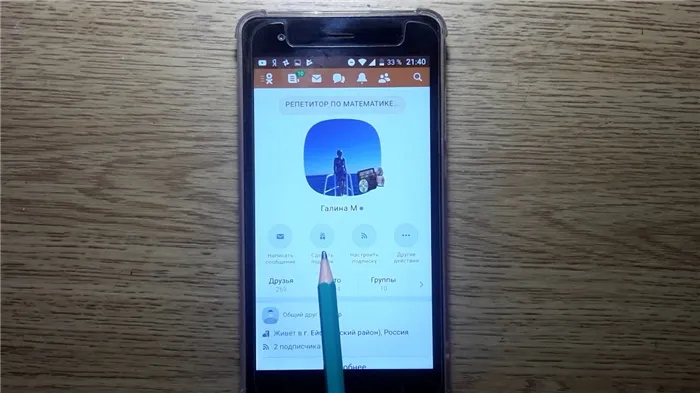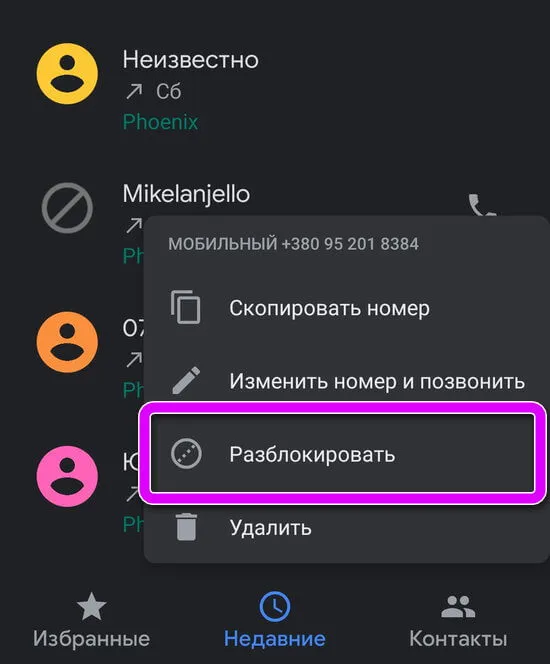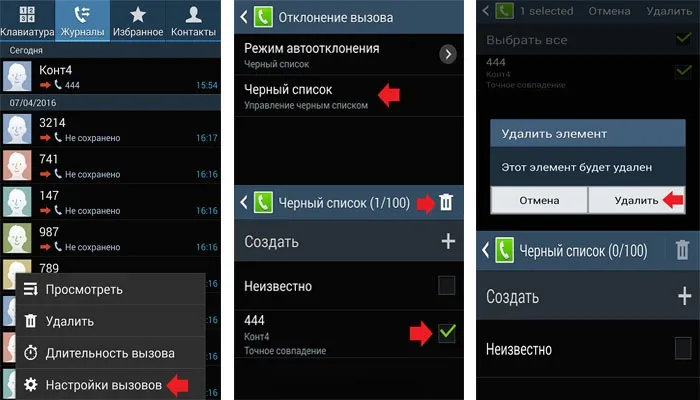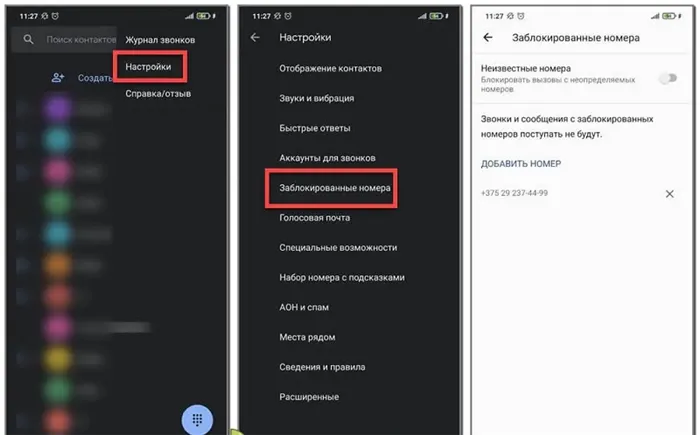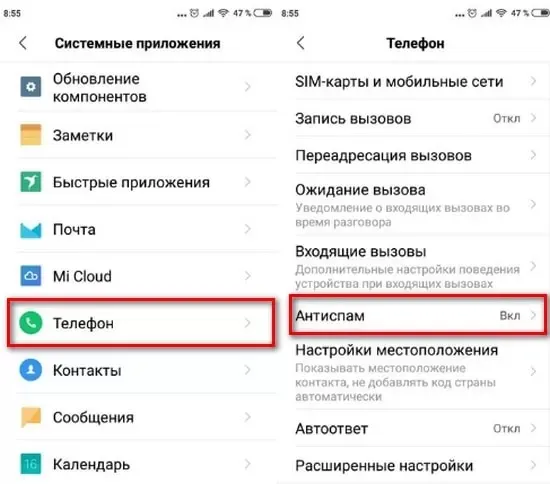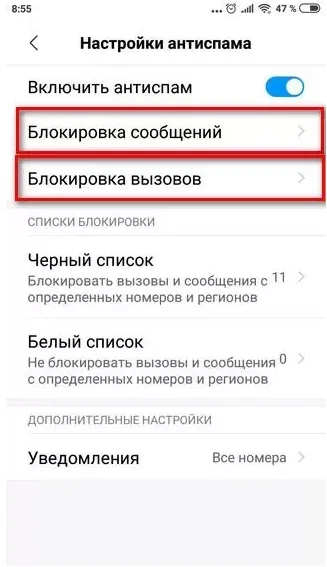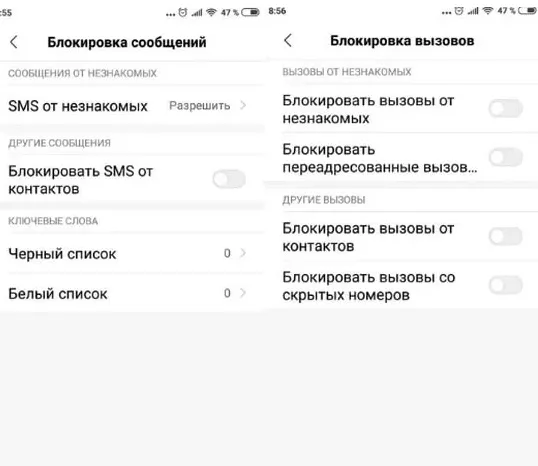Если вы не хотите получать вызовы с определенного номера телефона, его можно заблокировать. Звонки с этого номера будут отклоняться автоматически.
Важно! Некоторые из этих действий можно выполнить только на устройствах с Android 6.0 и более поздними версиями ОС. Подробнее о том, как узнать версию Android…
Как заблокировать номер
- Откройте приложение «Телефон»
.
- Коснитесь значка «Ещё»
«Журнал звонков»
.
- Выберите вызов с номера, который хотите заблокировать.
- Нажмите Заблокировать/сообщить о спаме.
Совет. Если включена визуальная голосовая почта, звонящие с заблокированных номеров не смогут оставлять вам сообщения. Подробнее…
Как заблокировать звонки с неизвестных номеров
- Откройте приложение «Телефон»
.
- Коснитесь значка «Ещё»
.
- Выберите Настройки
Заблокированные номера.
- Включите параметр Неизвестные номера.
Звонки от скрытых и неопределяемых номеров будут блокироваться,но вы по-прежнему будете получать вызовы от абонентов, которых нет в ваших контактах.
Как разблокировать номер
- Откройте приложение «Телефон»
.
- Нажмите на значок «Ещё»
.
- Выберите Настройки
Заблокированные номера.
- Рядом с нужным номером коснитесь значка «Очистить»
Разблокировать.
Совет. Входящие вызовы с заблокированных номеров не появляются в журнале звонков.
Разблокировка заблокированных входящих звонков на мобильные телефоны позволяет ограниченным абонентам снова звонить на ваш телефон. Процесс разблокировки конкретного абонента так же прост, как и сам процесс блокировки. Вам не нужна техническая помощь для всей процедуры.
кредит: Comstock Images / Comstock / Getty Images
Шаг 1
Получите доступ к коду ограничения доступа вашего мобильного телефона, если у вас его еще нет. Этот код необходим для доступа к настройкам ограничения вашего телефона. Чтобы получить код, свяжитесь со службой поддержки сотовых телефонов. Вам будет предложено ввести информацию о вашей учетной записи, включая ваше имя, пароль учетной записи, платежный адрес и многое другое. После того, как вы предоставите информацию, запросите код ограничения.
Шаг 2
Выберите «Меню» на вашем мобильном телефоне. Зайдите в опцию «Настройки». Выберите «Безопасность», чтобы настроить новые параметры.
Шаг 3
Выберите «Настройки вызова», «Выборочная блокировка вызова» или «Ограничительный» из контекстного меню «Безопасность». Название опции может отличаться в зависимости от модели мобильного телефона. При выборе этой опции вам будет предложено ввести код ограничения безопасности телефона.
Шаг 4
Введите код ограничения вашего телефона в поле. Вы увидите номера, заблокированные на вашем телефоне. Вы можете либо удалить все номера здесь, либо выбрать конкретный номер, который хотите разблокировать. После выбора нажмите «ОК», чтобы применить новые настройки.
Шаг 5
Проверьте, работают ли новые настройки. Если возможно, попросите кого-то, кого вы заблокировали ранее, позвонить вам. Если вызов подключен, это означает, что вы успешно разблокировали абонента. Если нет, перейдите к настройкам еще раз и посмотрите, есть ли еще номер человека в списке. Сотрите это снова и попробуйте еще раз. Если он по-прежнему не может подключиться к вызову, обратитесь к поставщику услуг и сообщите им о проблеме.
Как отключить блокировку звонков?
Как снять блокировку звонков
- Включите блокировку вызовов повторно, набрав * 60 на трубке телефона.
- В зависимости от вашего поставщика услуг телефонной связи вам может потребоваться ввести 60 #, чтобы отключить блокировку вызовов.
- По запросу блокировку звонков можно безвозвратно снять с вашей телефонной линии.
Как сделать так, чтобы мой телефон не блокировал все вызовы?
Коснитесь Настройки. Коснитесь Звонки. В настройках вызовов нажмите Запрет звонков. Нажмите «Все входящие» (изначально должно быть написано «Отключено»).
Вот как разблокировать номер на устройстве Android и вернуть эти звонки и текстовые сообщения:
- Откройте приложение «Телефон».
- Коснитесь значка «Еще», который выглядит как три вертикальные точки.
- Нажмите «Настройки»> «Заблокированные номера».
- Нажмите X рядом с контактом, который хотите разблокировать.
- Выберите Разблокировать.
Как мне снять блокировку звонков?
Hiya: Удаление Android
- Перейдите на панель настроек вашего телефона.
- Выберите диспетчер приложений.
- Коснитесь Hiya.
- Нажмите кнопку «Удалить».
Как работает * 77?
Если бы ты нравится отфильтровывать звонки от людей, которые заблокировали их контакт Чтобы информация не отображалась на дисплее вашего вызова, используйте * 77. Когда анонимный абонент пытается позвонить вам, когда эта функция активирована, он услышит сообщение, информирующее его о необходимости повесить трубку, снять блокировку отображения вызова и позвонить снова.
Почему мой телефон автоматически отклоняет звонки?
Android Auto обычно переключает телефон в режим «Не беспокоить», когда он работает. Возможно, что ваши настройки режима «не беспокоить» включить отклонение вызова, которое объяснит это поведение.
Какой код для запрета звонков?
Для отмены всех типов запрета звонков наберите # 330 * код запрета # ДА. Код запрета установлен как 0000 по умолчанию для всех подписчиков. Чтобы изменить код, наберите ** 03 ** предыдущий код * новый код * снова новый код # ДА.
Что происходит, когда вы блокируете номер на Android?
Проще говоря, после того, как вы заблокируете номер, этот звонящий больше не может дозвониться до вас. Телефонные звонки не поступают на ваш телефон, а текстовые сообщения не принимаются и не сохраняются. … Даже если вы заблокировали номер телефона, вы можете звонить и отправлять текстовые сообщения по этому номеру в обычном режиме — блокировка идет только в одном направлении.
Можете ли вы узнать, пытался ли с вами связаться заблокированный номер?
Когда приложение запускается, коснитесь записи элемента, который вы можете найти на главном экране: этот раздел сразу покажет вам номера телефонов заблокированных контактов, которые пытались вам дозвониться.
Как разблокировать входящий звонок на моем Samsung?
Разблокировать звонки
- На главном экране коснитесь Телефон.
- Коснитесь БОЛЬШЕ.
- Нажмите «Настройки».
- Коснитесь Отклонение вызова.
- Нажмите Список автоматических отклонений.
- Коснитесь знака минус рядом с числом.
Просмотров 2.1к. Опубликовано 05.04.2022
Иногда при попытке совершить вызов на экране телефона появляется уведомление — “установлен запрет звонков”. Это особая опция оператора, которая может блокировать исходящие и входящие вызовы с различных номеров.
Как разблокировать номер телефона на Android или iOS
Возможность добавления нежелательного абонента в черный список — удобная функция, позволяющая оградить владельца смартфона от нежелательных звонков. Но иногда возникает необходимость вернуть контакт из ЧС (например, если вы добавили человека по ошибке или изменились обстоятельства). Разбираемся, как разблокировать номер телефона на Android и iOS, и как восстановить контакт на кнопочном устройстве или из черного списка мобильных операторов.
Разблокировать абонента на Android можно тремя способами: из меню приложения «Телефон», списка входящих вызовов или из адресной книги,
• откройте адресную книгу;
• тапните по имени нужного человека;
• в открывшемся меню выберите пункт «Разблокировать»;
• теперь контакт вновь сможет до вас дозвониться.
Функция «Подтвержденные звонки» от Google защищает пользователя от вызовов от непроверенных компаний, которые не соблюдают местное законодательство и правила Гугл. Включить опцию можно в разделе «Спам».
• зайдите в служебный раздел программы (в большинстве версий операционной системы Android для этого нужно нажать на пиктограмму с тремя точками в правом верхнем углу);
• выберите раздел «Настройки»;
• найдите пункт «Заблокированные»;
• просмотрите ЧС и тапните по крестику рядом с номером нужного абонента;
• блокировка входящих вызовов от этого человека будет снята.
Эксперт по настройкам. Изучаю современные электронные устройства.
Стараюсь быть в курсе всех новинок.
Не все пользователи знают, что у приложения для совершения звонков есть не только возможность добавить или убрать человека из ЧС, но и много других полезных функций. В частности, на многих версиях прошивки утилита позволяет использовать голосовую почту и вести запись звонков (с предварительным уведомлением абонента).
Как записать разговор на смартфоне Honor, читайте в нашем материале.
Как вывести номер телефона из черного списка, если он еще находится в разделе входящих (или исходящих):
• откройте утилиту для совершения звонков;
• нажмите кнопку «Недавние»;
• найдите нужного абонента (это можно сделать как вручную, так и при помощи панели поиска, которая появится в верхней части экрана);
• задержите палец на нужной строке до появления контекстного меню;
• выберите «Разблокировать».
Как разблокировать номер телефона на iPhone
Снять запрет на входящие вызовы на айфоне также можно из адресной книги, списка недавних, или из утилиты для совершения звонков.
Как разблокировать номер телефона на айфоне:
• Из раздела «Недавние»: нажмите на значок «i» рядом с нужной строкой и выберите пункт «Разблокировать абонента».
• Из адресной книги: тапните по нужной записи, прокрутите меню до самого низа и выберите соответствующий пункт;
• Из приложения для совершения вызовов: зайдите в «Настройки», нажмите на строку с названием программы, перейдите в раздел «Заблокированные» и тапните «Изменить» в правом верхнем углу.
Часто такая функция дополняется переадресацией на подходящий абоненту номер или же подключается дополнительно. Данная услуга может оказать платной, поэтому важно заранее узнать, как отключить условную переадресацию вызова.
Причины возникновения
Абонент может не сразу понять, что его номера телефона коснулись какие-либо ограничения, особенно при автоматическом подключении услуги. Например, после пересечения границы страны выясняется, что входящие звонки не принимаются. Но даже при самостоятельном выборе ограничительных мер, необходимо знать, про способы решения проблемы.
- Случайное подключение абонентом.
- Автоматически подключается совместно с другими условиями.
- Включается при недостатке средств на счету на входящие вызовы за границей.
Некоторые операторы взимают абонентскую плату за данный вид регулирования связи, поэтому важно знать, как отключить запрет, не покупая новую сим-карту.
Решение проблемы
Исключите вариант внесения определенного абонента в черный список звонящих. Обратите внимание, возможно, включен «режим в самолете», если выключить который сразу будут проходить звонки. Зайдите в личный кабинет, многие операторы предоставляют такую возможность.
Если запретов в настройках телефона не стоит, то обратите внимание на подключенные у провайдера опции.
Информация о заблокированных абонентах находится в специальном разделе. Его местоположение варьируется в зависимости от того, какая версия прошивки установлена на устройстве.
Как заблокировать звонки с неизвестных номеров
Если вам по каким-то причинам не подошел определитель номера от Яндекса, ниже мы рассмотрим стандартные способы борьбы с телефонным спамом.
Стандартное приложение Телефон от Google предустановлено практически на любом телефоне со свежей версией Android. Чтобы избавиться от звонков с неизвестных номеров, сделайте следующее:
Шаг 1. Запустите приложение Телефон. У большинства пользователей оно выведено на панель быстрого доступа, на главном экране.
Шаг 2. Нажмите на три точки в правом верхнем углу.
Шаг 3. Выберите пункт «Настройки».
Шаг 4. Откройте «Заблокированные номера».
Шаг 5. Переведите переключатель «Неизвестные номера» в положение Включено. Устройство автоматически будет блокировать вызовы с неопределяемых номеров.
Для того, чтобы получать доступ ко всем новым функциям, в том числе защитить смартфон от навязчивых звонков, должна быть установлена последняя версия приложения Телефон.
Как заблокировать нежелательный номер
Шаг 1. В приложении Телефон перейдите на вкладку «Недавние» и удерживайте палец на нужном номере до появления всплывающего меню.
Шаг 2. Во всплывающем меню выберите пункт «Заблокировать/Сообщить о спаме».
Шаг 3. Затем, поставьте отметку рядом с пунктом «Сообщить о вызове как о спаме» и нажмите на кнопку «Блокировать». Вы больше не будете получать вызовы и смс с этого номера.
Обратите внимание! Для того, чтобы заблокировать номер, не обязательно сохранять его в свои контакты.
Шаг 4. На вкладке «Недавние» рядом с нежелательным номером появится соответствующий значок и подпись «Заблокированные».
Обратите внимание! Если сообщение о спаме в отношении определенного номера было получено от нескольких пользователей, приложение Телефон будет автоматически блокировать такие звонки. При этом, вручную добавлять номер в спам не обязательно.
Блокировать нежелательные звонки и фильтровать спам можно с помощью Определителя номеров от Яндекс. Как правило, это приложение более эффективно, чем предустановленный Телефон.
Как на Андроиде можно разблокировать и удалить из черного списка контакт
Функция черного списка стала настоящим спасением для многих людей. Она позволяет заблокировать номера, с которых звонят спамеры, а также просто неприятные личности. Вместе с тем, пользователь всегда рискует добавить в ЧС не того человека. Поэтому наряду с возможностями блокировки нужно знать, как разблокировать контакт на телефоне с Андроидом. Операция выполняется несколькими способами, каждый из которых не требует обращения к помощи стороннего ПО.
Для начала разберемся, как посмотреть перечень ограниченных контактов в телефоне. Это поможет определить, не добавлен ли кто-то из абонентов в черную книгу ошибочно.
Итак, просмотр ЧС осуществляется следующим образом:
- Запустите программу «Телефон».
- Откройте настройки через три точки.
- Перейдите в раздел «Заблокированные номера».
В списке отобразятся все абоненты, внесенные на вашем устройстве в ЧС. Если вдруг окажется, что один или несколько номеров добавлены в ЧС по ошибке, то вы сможете исключить пользователя из списка заблокированных одним из способов, рассмотренных в следующем пункте.
Как удалить номер из черного списка
Исключить абонента из списка ограниченных в звонках контактов можно несколькими способами. Обратите внимание, что в данном случае рассматриваются варианты разблокировки для тех случаев, когда добавление человека в ЧС осуществлялось встроенными средствами системы.
Если для блокировки абонента использовалось стороннее программное обеспечение, то ключ к снятию ограничений стоит искать именно через это приложение. То же самое касается тех, кто ограничен в звонках при помощи услуги от оператора сотовой связи. В подобной ситуации разблокировка осуществляется через личный кабинет. Если вы уверены, что включение абонента в черный список происходило стандартным методом, то следующие варианты разблокировки для вас.
Раздел «Недавние»
Как правило, люди совершают звонки не через общую телефонную книгу, а напрямую через недавние вызовы. На устройствах разных производителей этот раздел программы «Телефон» называется по-разному. Где-то используется название «Недавние», а где-то – «Последние вызовы». Вне зависимости от того, как называется нужный нам пункт, разблокировка осуществляется по одному сценарию:
- Запустите прогу «Телефон».
- Перейдите в раздел недавних звонков.
- Нажмите на кнопку в виде трех точек, чтобы открыть дополнительное меню.
- Выберите «Настройки», а затем – «Заблокированные номера».
- Тапните по абоненту, которого требуется исключить из ЧС.
- Нажмите на кнопку «Разблокировать» или на крестик, расположенный рядом с номером.
Помните, что названия меню могут отличаться в зависимости от производителя смартфона, а также конкретной модели. Поэтому не стоит рассматривать приведенную инструкцию в качестве универсальной. Впрочем, пункты меню хоть и отличаются, смысл у них один и тот же. Так, «Настройки» могут называться «Параметрами», а «Заблокированные номера» – «Черным списком». То есть найти нужный параметр не составит труда, если вы понимаете, какую операцию планируете выполнить.
Через «Настройки»
На некоторых устройствах ЧС и, соответственно, возможность исключения из него предоставляются через стандартные настройки телефона без необходимости запуска стандартной звонилки. Ниже рассмотрен пример, как это может выглядеть:
- Выберите пункт «Антиспам», а далее – «Черный список».
- Тапните по необходимому номеру и нажмите на кнопку «Разблокировать».
В данном случае рассматривается вариант разблокировки через параметры приложения. Также в меню ваших настроек может присутствовать обособленный параметр «Заблокированные номера». Если найти нужный раздел окажется для вас затруднительно, то воспользуйтесь поисковой строкой, которая есть в приложении «Настройки» на каждом телефоне с Андроид на борту.
Так как оператор предлагает несколько видов ограничения связи, то и возврат будет зависеть от особенностей и широты подключения опции. Стоит пароль провайдера по умолчанию 0000. Легко заменить стандартный пароль на собственный, что позволит регулировать подключение и отключение.
Блокировать и разблокировать номера по мере необходимости
Важно указать, что номера блокировки и разблокировки зависят от устройства. Смена SIM-карты на другое устройство — простой и косвенный способ разблокировать номер.
Сброс настроек вашего iPhone или Android-смартфона к заводским настройкам также очистит список заблокированных контактов и разблокирует все номера. Хотя это экстремально — потому что вы потеряете свои файлы и настройки — это действительный метод разблокировки контактов, и мы предлагаем его в образовательных целях.
Периодически приходится блокировать телефонные номера, звонки с которых носят рекламный или обманный характер. По умолчанию на каждом смартфоне присутствует опция, позволяющая занести абонента в так называемый черный список. Если определенный мобильный находится в ЧС, то звонки и SMS-сообщения с него вам поступать не будут. Однако вы по-прежнему можете связываться с выбранным абонентом – на это ограничения не распространяются. Но как разблокировать на телефоне номер из черного списка? Этим вопросом задаются пользователи, которые случайно поместили нужный контакт в ЧС. Мы нашли несколько рабочих способов, поэтому внимательно ознакомьтесь с материалом!
Как разблокировать номер из черного списка на телефоне?
В зависимости от приложения, используемого для звонков, порядок удаления номера из черного списка может отличаться. Но на практике доступны следующие варианты: через вкладку с недавними вызовами, посредством меню с контактами и с помощью встроенных настроек. О каждом способе подробно поговорим дальше.
Способ 1: через раздел «Недавние»
На каждом телефоне присутствует вкладка, где собраны недавние действия – входящие, исходящие и пропущенные звонки. Ее разумно использовать в том случае, если номер был помещен в черный список несколько часов или дней назад. Предлагаем ознакомиться с пошаговой инструкцией, чтобы точно разблокировать абонента:
- Открываем приложение, через которое совершаются все звонки.
- Переходим во вкладку «Недавние», расположенную в нижней панели.
- В списке находим номер, подлежащий разблокировке. Для удобства советуем воспользоваться строкой, находящейся в верхней части экрана. Туда достаточно ввести имя контакта или телефон.
- Удерживаем палец на заблокированном номере до появления небольшого окошка. А уже в нем отмечаем вариант «Разблокировать».
- Подтверждаем свое намерение, нажав на соответствующую кнопку.
Как результат – вам удалось разблокировать на телефоне номер из черного списка. Однако для некоторых смартфонов предложенный способ не подходит. Все дело в том, что заблокированный абонент попросту удаляется из списка недавних действий. Если вы столкнулись с такой ситуацией, то переходите к следующим методам.
Способ 2: с помощью настроек
Немногие знают, но у приложения «Телефон» имеется достаточное количество полезных настроек. Там же располагается и вкладка, содержащая информацию о всех заблокированных номерах. Для доступа к ней и последующей разблокировки выполните следующие действия:
- Открываем приложение для совершения звонков.
- Нажимаем по значку трех точек, расположенному в углу экрана.
- В появившемся списке отмечаем вариант «Настройки».
- Заходим во вкладку «Заблокированные номера».
- Перед собой видим список абонентов, занесенных в черный список.
- Чтобы убрать блокировку, возле нужного контакта нажимаем по значку крестика.
- Подтверждаем действие.
У этого метода есть несколько весомых преимуществ. Первое – это наличие полного списка заблокированных номеров. И второе – возможность в одно касание убрать абонент из ЧС.
Способ 3: посредством контактов
Этот вариант подойдет тем, кто случайно заблокировал человека из списка контактов. В этом случае его также получится убрать из черного списка, причем достаточно быстро. Для этого мы по-прежнему будем использовать встроенное приложение «Телефон». Если не знаете, куда нажимать, то переходите к нашему информативному руководству:
- Заходим во вкладку «Контакты».
- Нажимаем по человеку, которого нужно разблокировать.
- После открытия карточки контакта жмем по трем точкам, находящимся в углу экрана.
- Выбираем «Разблокировать».
- Подтверждаем свое намерение.
Как и в предыдущие разы, предложенный метод неплохо справляется с поставленной задачей.
Обратите внимание! Вполне возможно, что вы используете фильтрацию от мобильного оператора. Эта услуга предоставляется отдельно, поэтому для удаления номера из черного списка следует войти в фирменное приложение. Там нужно постараться отыскать пункт, связанный с управлением блокировкой. Если ничего не получилось, то воспользуйтесь следующими USSD-командами:
- Megafon — *130*6#;
- Beeline — *110*775#;
- Теле2 — *220*0#.
Обязательно посмотрите как оригинально записать подругу на телефоне на английском или русском? а еще как можно улучшить качество видео на Андроид смартфоне, мы собрали лучшие программы и советы.
Вывод
Таким образом, мы пошагово рассмотрели, как разблокировать на телефоне номер из черного списка. Оказалось, что доступно сразу четыре способа, использовать которые нужно по ситуации. Остались дополнительные вопросы? Ничего страшного, вы всегда можете задать их в комментариях!
Оценка статьи:

Загрузка…
Самое читаемое:

10.02.2023
Как включить комментарии в Телеграмм канале
В последних версиях приложения Telegram появилось новшество – возможность оставления комментариев к посту….
Далее

17.03.2022
Как установить дополнительные виджеты на экран телефона Андроид
Если у Вас возникли сложности с тем, чтобы добавить виджеты приложений на смартфон, то это пошаговое руководство…
Далее

17.03.2022
Как очистить кэш телеграмма на телефоне Андроид
Люди, которые активно используют мессенджеры, зачастую не догадываются о том, что в их мобильных гаджетах…
Далее

17.03.2022
Как скопировать ссылку на свой телеграмм Андроид
Любой из пользователей мессенджера Телеграм в тот или иной момент времени задавался вопросом, как узнать, где…
Далее
Download Article
Easy ways to unblock phone numbers and contacts on any phone or carrier
Download Article
- iPhone
- Android (Samsung Galaxy)
- Android (Other Models)
- T-Mobile
- Verizon Website
- AT&T ActiveArmor
- AT&T Landline Phone
- Q&A
- Tips
- Things You’ll Need
|
|
|
|
|
|
|
|
|
If you’ve accidentally blocked a number or changed your mind, unblocking it is easy! iPhones, Androids, and Samsung smartphones have built-in number blocking features. Verizon, T-Mobile, and AT&T have their own system for blocking numbers as well. Unblocking a number typically involves going to the block list and removing the blocked number. This wikiHow article will show you how to unblock a number with different devices and carriers.
Things You Should Know
- For iPhone, go to Settings > Phone > Blocked Contacts > Edit. Then, unblock the number to allow calls from it again.
- For Android, including Samsung Galaxy models, go to Phone > More > Settings > Blocked numbers and delete the blocked number from the list.
- To unblock via a carrier, go to Family Allowance in My T-Mobile, Blocks in My Verizon, or the AT&T ActiveArmor app to manage blocks.
-
1
-
2
Scroll down and tap on
Phone. It’s next to a green phone icon.
- You can also tap Messages or Facetime in the Settings menu if you want to unblock a number from sending text messages or Facetime invites.
Advertisement
-
3
Tap Blocked Contacts. This displays a list of all of your blocked numbers.
-
4
Tap Edit in the top-right. This will change the list to edit mode, showing a red delete button next to each blocked number.
-
5
Tap
next to a number you want to unblock. This is the red circle icon with a horizontal line through it.
-
6
Tap Unblock. It’s the red button next to the blocked number. Pressing this confirms that you want to unblock the number.
Advertisement
-
1
Open the Phone app. It has a button-dial icon on a green background.[2]
-
2
Tap the More options button. It has an icon with three vertical dots.
-
3
Tap Settings. This will open the Phone app settings menu.
-
4
Tap Block numbers. You’ll see a list of numbers you’ve blocked.
-
5
Tap the delete icon. This will remove the phone number from your block list. You’ll now be able to receive calls from that number.
Advertisement
-
1
-
2
Tap ⋮. It’s the icon with three vertical dots in the upper-right of the Phone app.
- Note: The menu layouts and icons may be different depending on the make and model of your Android phone and your wireless carrier. If the icons or menu options are different on your phone, look for a similar option.
-
3
Tap Settings. It’s the last option at the bottom of the drop-down menu.
-
4
Tap Blocked numbers. This displays a list of blocked numbers.
-
5
Tap x or — next to a number. Depending on the make and model of your phone, you will either be asked to confirm if you want to unblock the number, or it will unblock the number immediately.
- Depending on the make and model of your phone, an «x» or a «-» icon appears next to each number in the list of blocked numbers.
-
6
Tap Unblock. This confirms that you want to unblock the number. Any calls you received from the number while it was blocked will not appear in your list of recent calls.
Advertisement
-
1
Use Family Allowance to unblock numbers. If your smartphone doesn’t have a built-in number-blocking feature, you may be able to use T-Mobile’s Family Allowances through My T-Mobile.[4]
[5]
- You can add Family Allowances for a monthly fee if you’re the Primary Account Holder. This service might be available for purchase through the T-Mobile app, https://t-mobile.com/, or by contacting T-Mobile.
-
2
Unblock a number with Family Allowance. Here are the steps for unblocking a number with T-Mobile’s Family Allowance service:
- Go to https://my.t-mobile.com/ to login in to My T-Mobile.
- Navigate to the Family Allowance section.
- Go to the Never Allowed numbers option.
- Find the number you want to unblock and remove it from the list.
Advertisement
-
1
Go to https://www.verizon.com/ and log in. If your smartphone doesn’t have a built-in number-blocking feature, you may be able to use Verizon’s blocking service to unblock a number. You’ll log in to your My Verizon account to access the blocking feature.[6]
- This method applies if you blocked a number through Verizon.
- You can also log in using your phone number in place of your User ID.
-
2
Navigate to Blocks. You can find this in Account > My plan > Blocks.
-
3
Click the line you want to unblock numbers for. For example, click your own phone number if you want to unblock a number that you’ve previously blocked.
-
4
Click Block calls & messages.
-
5
Locate the “Currently blocked numbers section”. The blocked number, caller type, and block expiration date will be listed.
-
6
Click Delete. This option is located to the right of each blocked number. Deleting a blocked number will allow that number to call you.
- If you need additional assistance, call Verizon customer service to navigate the issue.
- If you blocked calls from your phone, see the iPhone, Android, or Samsung methods above.
Advertisement
-
1
Use the AT&T ActiveArmor app to unblock numbers. If your smartphone doesn’t have a built-in number-blocking feature, you may be able to use the ActiveArmor app to unblock a number that you’ve previously blocked.
- Open the app and navigate to the Personal Block List section.
- Delete the blocked number that you want to unblock.
- The number will now be able to call you.
-
1
Dial *60 from an AT&T phone. You can use any touch-tone phone with AT&T service. This calls into AT&T’s Selective Call Rejection System.
- On a rotary phone, dial 1160 and follow the prompts.
-
2
Dial * on the keypad. This is the menu option to unblock numbers that have been blocked in the Selective Call Rejection System.
-
3
Dial the number you want to unblock. Use the keypad to enter the 10-digit number you want to unblock.
-
4
Press # on the keypad. This confirms that you want to unblock the number and unblocks the number from the Selective Call Rejection System. You can now receive calls from that number.
- If you want to unblock all numbers simply dial *80 or 1180 after you call into the Selective Call Rejection System. [7]
- If you need additional assistance, call AT&T customer service.
- If you want to unblock all numbers simply dial *80 or 1180 after you call into the Selective Call Rejection System. [7]
Advertisement
Add New Question
-
Question
How do I unblock numbers from my infinix hot 4?
Tap on the app drawer and locate the XManager app. Launch the XManager app and tap on Harassment Block. Under the Harassment Block menu, tap on the blacklist tab and choose the option to add blacklist or «remove from blacklist».
-
Question
I have a Nokia Cricket phone, and want to unblock a number but don’t know how. Can you help?
Gideon James
Community Answer
In either your Dialer or Messages app (it’s different for each brand), go to settings and look for Blocking. Under this category, you should find Blocked Numbers, and in there you can remove the block.
-
Question
How do I unblock a number on a landline?
It depends, if you called your ISP to block it then call them back. If not then it will be different for every phone and it is best to consult the manual or manufacturer.
See more answers
Ask a Question
200 characters left
Include your email address to get a message when this question is answered.
Submit
Advertisement
-
If none of these methods work for you, or if you cannot find the blocked number, call the customer service number on your last billing statement. From there you should be able to inquire with a representative about whether the number is blocked and why calls may not be coming through.
-
If you are trying to unblock a number using a landline, call the customer service number on your billing statement. Some landline providers allow you to manage your account online, but many others do not.
Thanks for submitting a tip for review!
Advertisement
Things You’ll Need
- Blocked number
- Password
- A registered account with your service provider
- Username
References
About This Article
Article SummaryX
1. Open the Phone app on your Android phone.
2. Tap the menu.
3. Tap the Blocked numbers option.
4. Tap the icon next to the number(s) you want to unblock.
5. Open the Settings app on your iPhone.
6 Tap the Phone option in the Settings menu.
7. Tap Call Blocking & Identification.
8. Tap the red icon with a minus sign (-) next to a blocked number.
9. Tap Unblock next to the number at the top.
Did this summary help you?
Thanks to all authors for creating a page that has been read 197,688 times.
Is this article up to date?
Download Article
Easy ways to unblock phone numbers and contacts on any phone or carrier
Download Article
- iPhone
- Android (Samsung Galaxy)
- Android (Other Models)
- T-Mobile
- Verizon Website
- AT&T ActiveArmor
- AT&T Landline Phone
- Q&A
- Tips
- Things You’ll Need
|
|
|
|
|
|
|
|
|
If you’ve accidentally blocked a number or changed your mind, unblocking it is easy! iPhones, Androids, and Samsung smartphones have built-in number blocking features. Verizon, T-Mobile, and AT&T have their own system for blocking numbers as well. Unblocking a number typically involves going to the block list and removing the blocked number. This wikiHow article will show you how to unblock a number with different devices and carriers.
Things You Should Know
- For iPhone, go to Settings > Phone > Blocked Contacts > Edit. Then, unblock the number to allow calls from it again.
- For Android, including Samsung Galaxy models, go to Phone > More > Settings > Blocked numbers and delete the blocked number from the list.
- To unblock via a carrier, go to Family Allowance in My T-Mobile, Blocks in My Verizon, or the AT&T ActiveArmor app to manage blocks.
-
1
-
2
Scroll down and tap on
Phone. It’s next to a green phone icon.
- You can also tap Messages or Facetime in the Settings menu if you want to unblock a number from sending text messages or Facetime invites.
Advertisement
-
3
Tap Blocked Contacts. This displays a list of all of your blocked numbers.
-
4
Tap Edit in the top-right. This will change the list to edit mode, showing a red delete button next to each blocked number.
-
5
Tap
next to a number you want to unblock. This is the red circle icon with a horizontal line through it.
-
6
Tap Unblock. It’s the red button next to the blocked number. Pressing this confirms that you want to unblock the number.
Advertisement
-
1
Open the Phone app. It has a button-dial icon on a green background.[2]
-
2
Tap the More options button. It has an icon with three vertical dots.
-
3
Tap Settings. This will open the Phone app settings menu.
-
4
Tap Block numbers. You’ll see a list of numbers you’ve blocked.
-
5
Tap the delete icon. This will remove the phone number from your block list. You’ll now be able to receive calls from that number.
Advertisement
-
1
-
2
Tap ⋮. It’s the icon with three vertical dots in the upper-right of the Phone app.
- Note: The menu layouts and icons may be different depending on the make and model of your Android phone and your wireless carrier. If the icons or menu options are different on your phone, look for a similar option.
-
3
Tap Settings. It’s the last option at the bottom of the drop-down menu.
-
4
Tap Blocked numbers. This displays a list of blocked numbers.
-
5
Tap x or — next to a number. Depending on the make and model of your phone, you will either be asked to confirm if you want to unblock the number, or it will unblock the number immediately.
- Depending on the make and model of your phone, an «x» or a «-» icon appears next to each number in the list of blocked numbers.
-
6
Tap Unblock. This confirms that you want to unblock the number. Any calls you received from the number while it was blocked will not appear in your list of recent calls.
Advertisement
-
1
Use Family Allowance to unblock numbers. If your smartphone doesn’t have a built-in number-blocking feature, you may be able to use T-Mobile’s Family Allowances through My T-Mobile.[4]
[5]
- You can add Family Allowances for a monthly fee if you’re the Primary Account Holder. This service might be available for purchase through the T-Mobile app, https://t-mobile.com/, or by contacting T-Mobile.
-
2
Unblock a number with Family Allowance. Here are the steps for unblocking a number with T-Mobile’s Family Allowance service:
- Go to https://my.t-mobile.com/ to login in to My T-Mobile.
- Navigate to the Family Allowance section.
- Go to the Never Allowed numbers option.
- Find the number you want to unblock and remove it from the list.
Advertisement
-
1
Go to https://www.verizon.com/ and log in. If your smartphone doesn’t have a built-in number-blocking feature, you may be able to use Verizon’s blocking service to unblock a number. You’ll log in to your My Verizon account to access the blocking feature.[6]
- This method applies if you blocked a number through Verizon.
- You can also log in using your phone number in place of your User ID.
-
2
Navigate to Blocks. You can find this in Account > My plan > Blocks.
-
3
Click the line you want to unblock numbers for. For example, click your own phone number if you want to unblock a number that you’ve previously blocked.
-
4
Click Block calls & messages.
-
5
Locate the “Currently blocked numbers section”. The blocked number, caller type, and block expiration date will be listed.
-
6
Click Delete. This option is located to the right of each blocked number. Deleting a blocked number will allow that number to call you.
- If you need additional assistance, call Verizon customer service to navigate the issue.
- If you blocked calls from your phone, see the iPhone, Android, or Samsung methods above.
Advertisement
-
1
Use the AT&T ActiveArmor app to unblock numbers. If your smartphone doesn’t have a built-in number-blocking feature, you may be able to use the ActiveArmor app to unblock a number that you’ve previously blocked.
- Open the app and navigate to the Personal Block List section.
- Delete the blocked number that you want to unblock.
- The number will now be able to call you.
-
1
Dial *60 from an AT&T phone. You can use any touch-tone phone with AT&T service. This calls into AT&T’s Selective Call Rejection System.
- On a rotary phone, dial 1160 and follow the prompts.
-
2
Dial * on the keypad. This is the menu option to unblock numbers that have been blocked in the Selective Call Rejection System.
-
3
Dial the number you want to unblock. Use the keypad to enter the 10-digit number you want to unblock.
-
4
Press # on the keypad. This confirms that you want to unblock the number and unblocks the number from the Selective Call Rejection System. You can now receive calls from that number.
- If you want to unblock all numbers simply dial *80 or 1180 after you call into the Selective Call Rejection System. [7]
- If you need additional assistance, call AT&T customer service.
- If you want to unblock all numbers simply dial *80 or 1180 after you call into the Selective Call Rejection System. [7]
Advertisement
Add New Question
-
Question
How do I unblock numbers from my infinix hot 4?
Tap on the app drawer and locate the XManager app. Launch the XManager app and tap on Harassment Block. Under the Harassment Block menu, tap on the blacklist tab and choose the option to add blacklist or «remove from blacklist».
-
Question
I have a Nokia Cricket phone, and want to unblock a number but don’t know how. Can you help?
Gideon James
Community Answer
In either your Dialer or Messages app (it’s different for each brand), go to settings and look for Blocking. Under this category, you should find Blocked Numbers, and in there you can remove the block.
-
Question
How do I unblock a number on a landline?
It depends, if you called your ISP to block it then call them back. If not then it will be different for every phone and it is best to consult the manual or manufacturer.
See more answers
Ask a Question
200 characters left
Include your email address to get a message when this question is answered.
Submit
Advertisement
-
If none of these methods work for you, or if you cannot find the blocked number, call the customer service number on your last billing statement. From there you should be able to inquire with a representative about whether the number is blocked and why calls may not be coming through.
-
If you are trying to unblock a number using a landline, call the customer service number on your billing statement. Some landline providers allow you to manage your account online, but many others do not.
Thanks for submitting a tip for review!
Advertisement
Things You’ll Need
- Blocked number
- Password
- A registered account with your service provider
- Username
References
About This Article
Article SummaryX
1. Open the Phone app on your Android phone.
2. Tap the menu.
3. Tap the Blocked numbers option.
4. Tap the icon next to the number(s) you want to unblock.
5. Open the Settings app on your iPhone.
6 Tap the Phone option in the Settings menu.
7. Tap Call Blocking & Identification.
8. Tap the red icon with a minus sign (-) next to a blocked number.
9. Tap Unblock next to the number at the top.
Did this summary help you?
Thanks to all authors for creating a page that has been read 197,688 times.
Is this article up to date?
Иногда, блокировка нежелательных звонков от компаний телемаркетинга, неизвестные номера и определенные люди в ваших контактах могут принести вам душевное спокойствие. Но что, если вы случайно заблокировали друга в процессе? Или вы хотите кого-то разблокировать, но не можете вспомнить, как это делается? Это руководство проведет вас через процесс разблокировки номера на устройствах iOS и Android.
Примечание. Действия, описанные в этом руководстве, могут отличаться в зависимости от модели вашего устройства (в основном для Android) и версии его операционной системы. Мы использовали смартфон Nokia под управлением ОС Android 10 (со стандартным пользовательским интерфейсом) и iPhone с установленной iOS 14.7.1. На устройствах Android (от Samsung, OnePlus и т. Д.) С пользовательским интерфейсом Android могут быть разные шаги для разблокировки контактов. Если ни один из перечисленных ниже методов не подходит для вашего устройства, перейдите на веб-сайт производителя, чтобы получить четкие инструкции.
Если вы помните заблокированные контакты, вы можете легко разблокировать их в приложении «Телефон». Но если вы не можете вспомнить контакт (а), проверьте список заблокированных номеров в меню настроек телефона и разблокируйте их соответствующим образом.
В этом разделе мы покажем вам различные методы разблокировки контактов на вашем iPhone и iPad.
1. Разблокируйте контакт из приложения «Телефон».
Запустите приложение «Телефон», коснитесь значка информации рядом с номером, который нужно разблокировать, и коснитесь «Разблокировать этого абонента».
Если контакт не находится в разделе «Недавние», перейдите на вкладку «Контакты», выберите контакт, который хотите разблокировать (используйте панель поиска, чтобы найти контакт быстрее), и выберите «Разблокировать этого абонента».
2. Разблокируйте контакты в меню настроек.
Это лучший подход, если вы хотите вкратце просмотреть все заблокированные контакты на вашем iPhone.
- Откройте приложение «Настройки», выберите «Телефон» и выберите «Заблокированные контакты».
- Нажмите «Изменить» в правом верхнем углу.
- Коснитесь значка «минус» слева от контакта, который хотите разблокировать, и выберите «Разблокировать». Это разблокирует номер (а) и удалит его из списка заблокированных контактов. Нажмите Готово, чтобы сохранить изменения.
Приложение: Включить звук для неизвестных абонентов
iOS и iPadOS поставляются с функцией, которая автоматически перенаправляет вызовы с неизвестных / несохраненных номеров на голосовую почту. Думайте об этом как о «мягком блоке». Если вы не получаете звонки с номеров, которые вы не заблокировали, вероятно, активна функция «Отключить звук неизвестного абонента».
Зайдите в «Настройки»> «Телефон»> «Отключить звук для неизвестных абонентов» и выключите «Без звука для неизвестных абонентов».
Разблокировать номер на Android
Если вы заблокировали номер на своем устройстве Android и хотите отменить действие, есть разные способы сделать это.
1. Разблокировать номер из журнала вызовов.
Заблокированный номер или контакт в журнале вызовов вашего телефона будет отображаться перечеркнутым изображением, т. Е. Кружком с линией, проходящей через него. Чтобы разблокировать контакт / номер, нажмите на него, выберите значок «Разблокировать» и снова нажмите «Разблокировать» в запросе подтверждения.
Либо коснитесь перечеркнутого изображения дисплея, коснитесь трехточечного значка меню и выберите «Разблокировать номера».
2. Разблокируйте номер / контакт в меню настроек телефона.
Если заблокированного контакта нет в вашем журнале вызовов, перейдите в меню настроек номеронабирателя, чтобы разблокировать номер.
- Запустите приложение «Телефон», коснитесь трехточечного значка меню в правом верхнем углу и выберите «Настройки».
- Выберите Заблокированные номера.
- Коснитесь значка x рядом с номером, который хотите разблокировать, и выберите Разблокировать в запросе.
Вам также следует отключить опцию «Блокировать вызов от неопознанных абонентов». Это автоматически разблокирует звонки с номеров, которых нет в вашем списке контактов.
3. Разблокируйте номер / контакт из приложения «Google Контакты».
Если в приложении «Родной номеронабиратель» на вашем устройстве Android нет меню для просмотра заблокированных контактов, вы можете разблокировать номера из приложения «Контакты».
- Запустите Контакты, коснитесь значка меню гамбургера в верхнем левом углу и выберите «Настройки».
- Перейдите в раздел «Управление контактами» и выберите Заблокированные номера.
- Коснитесь значка x рядом с заблокированным номером и выберите Разблокировать в запросе.
4. Разблокируйте номер / контакт из приложения «Сообщения».
Когда вы сообщаете SMS или MMS как спам, Android добавляет номер в список заблокированных контактов. Вот как проверить номера, заблокированные через приложение Сообщения по умолчанию, и как их разблокировать:
- Откройте приложение «Сообщения», коснитесь трехточечного значка меню и выберите «Спам и заблокировано».
- Выберите разговор из числа / контакта, который вы хотите разблокировать, и выберите Разблокировать на следующей странице.
Разблокировать контакты с помощью сторонних приложений
Если вы заблокировали контакт с помощью сторонних приложений идентификации вызывающего абонента, вы можете не получать звонки или текстовые сообщения от этого человека, даже если этот номер отсутствует в списке заблокированных контактов вашего устройства. Проверьте контактные данные в приложении или откройте список заблокированных номеров в меню настроек приложения и разблокируйте номер.
А еще лучше сделать приложение системного телефона, поставляемое с вашим устройством, приложением по умолчанию для телефонных звонков.
Перейдите в Настройки> Приложения и уведомления> Приложения по умолчанию> Приложение для телефона и выберите приложение для телефона Android по умолчанию.
Блокировать и разблокировать номера по мере необходимости
Важно указать, что номера блокировки и разблокировки зависят от устройства. Смена SIM-карты на другое устройство — простой и косвенный способ разблокировать номер.
Сброс настроек вашего iPhone или Android-смартфона к заводским настройкам также очистит список заблокированных контактов и разблокирует все номера. Хотя это экстремально — потому что вы потеряете свои файлы и настройки — это действительный метод разблокировки контактов, и мы предлагаем его в образовательных целях.
Сообщите нам, если у вас есть вопросы или рекомендации.